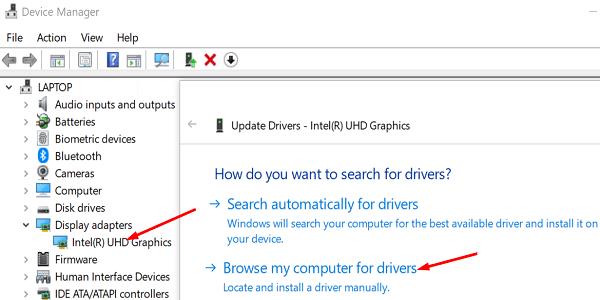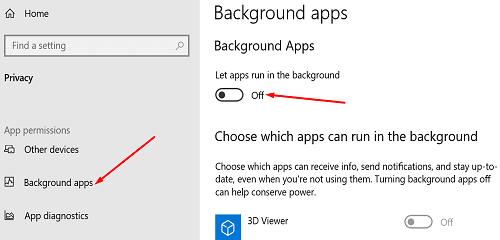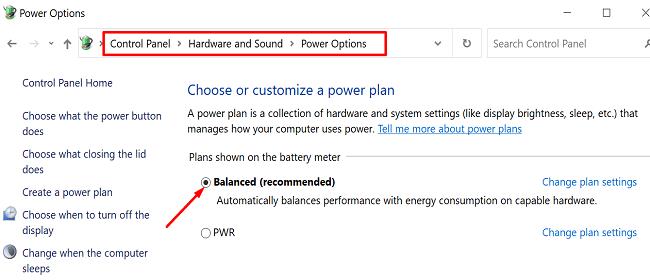Ако компютърът ви изглежда малко бавен, стартирайте диспечера на задачите, за да проверите дали приложенията ви използват твърде много памет. Може да забележите, че виновен е Мениджърът на прозорците на работния плот. Като бързо напомняне, Мениджърът на прозорци на работния плот (dwm.exe) е процес, който захранва много графични ефекти в Windows 10, като прозрачност, анимации, наслояване и др.
Този процес понякога може да използва абсурдно голям обем памет, оставяйки компютъра ви неспособен да обработва други задачи. Проблемът обикновено възниква, когато отворите поток на живо в браузъра си. Ако търсите решение за отстраняване на този проблем, следвайте инструкциите по-долу.
Как да намаля използването на RAM на Desktop Window Manager?
Актуализирайте вашите драйвери
Остарелите драйвери често могат да причинят голямо използване на RAM. Стартирайте диспечера на устройствата и проверете дали има удивителен знак до вашите драйвери. Щракнете с десния бутон върху остарелия драйвер и го актуализирайте. Ако искате да ускорите процеса, можете да използвате програма за актуализиране на драйвери, за да свършите работата. След това рестартирайте компютъра си и проверете дали dwm.exe все още причинява голямо използване на паметта.
Отменете вашите Intel драйвери
Ако компютърът ви е оборудван с графичен драйвер на Intel, опитайте да го върнете до версия на драйвера 26.20.100.7985.
Изтеглете драйвера от уебсайта на Intel.
Изключете компютъра си, изчакайте две или три минути и след това включете устройството.
Стартирайте диспечера на устройства , изберете вашия Intel драйвер и щракнете върху Актуализиране на драйвера .
След това щракнете върху Преглед на моя компютър за драйвери .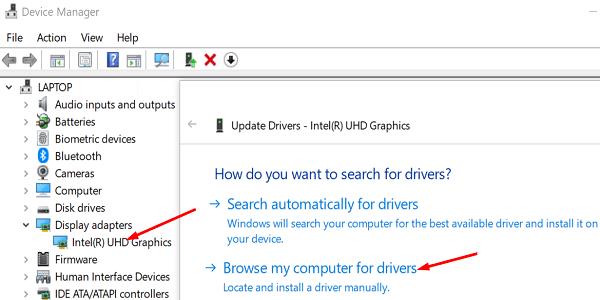
Инсталирайте драйвер версия 26.20.100.7985 и проверете дали проблемът е изчезнал.
Деактивирайте фоновите приложения
Придвижете се до Настройки , щракнете върху Поверителност , изберете Фонови приложения и изключете опцията, която позволява на приложенията да работят във фонов режим.
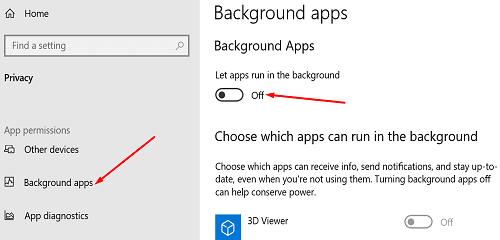
След това стартирайте диспечера на задачите , щракнете върху раздела Процеси и щракнете с десния бутон върху програмите, които искате да затворите. Натиснете опцията Край на задачата , опреснете компютъра си и проверете резултатите.
Стартирайте SFC и DISM сканиране
Стартирайте командния ред с администраторски права и изпълнете командите по-долу, като натискате Enter след всяка една:
- sfc /scannow
- dism /онлайн /cleanup-image /CheckHealth
- dism /онлайн /cleanup-image /restorehealth.
Рестартирайте машината си и проверете дали проблемът с голямото използване на RAM продължава.
Превключете своя план за захранване на балансиран
Някои потребители казаха, че високопроизводителният план за захранване може да причини този проблем. Те потвърдиха, че преминаването към балансиран е отстранило проблема. Отидете до Контролен панел → Хардуер и звук → Опции за захранване . Активирайте плана за балансирано захранване , запазете новите настройки и проверете резултатите.
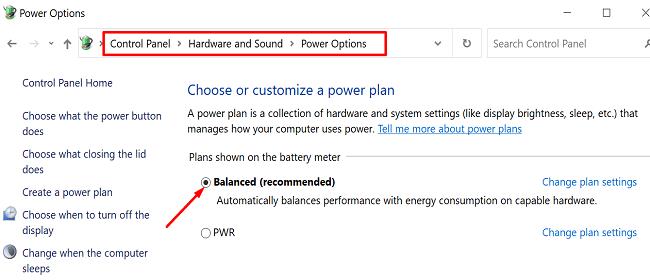
Затворете OperaGX
Ако използвате OperaGX, може да искате да преминете към друг браузър. Някои потребители потвърдиха, че проблемът с голямото използване на RAM е изчезнал след затварянето на OperaGX. Стартирайте Google Chrome, Edge или друг браузър по ваш избор и проверете резултатите.
Сканирайте системата си за злонамерен софтуер
Зловредният софтуер може да причини всякакви проблеми във вашата система. Не е необичайно инфекциите със злонамерен софтуер да причиняват високо използване на процесора и RAM. Стартирайте антивирусната си програма и изпълнете задълбочено сканиране срещу зловреден софтуер. Целият процес може да отнеме до един час, в зависимост от това колко файла трябва да сканира антивирусната програма. Рестартирайте компютъра си и опитайте отново.
Връщане на вашата версия на ОС
Известно е, че актуализацията на Windows 10 20H2 октомври причинява високо използване на RAM dwm.exe. Това е известен бъг и Microsoft вече работи по отстраняването му. За да се отървете от този проблем, можете да се върнете към Windows 10 версия 1909.
Придвижете се до Настройки , изберете Актуализация и сигурност и щракнете върху Възстановяване . След това изберете Връщане към предишната версия на Windows 10 .
Заключение
Desktop Window Manager понякога може да изяде много RAM. Това е известен проблем с Windows 10 20H2. Като заобиколно решение можете да се върнете към предишната версия на ОС. Освен това, върнете обратно своя графичен драйвер на Intel, стартирайте SFC и DISM и активирайте плана за балансирано захранване.
Уведомете ни дали този проблем все още засяга вашия компютър. Намерихте ли други начини да го поправите? Споделете вашите мисли в коментарите по-долу.